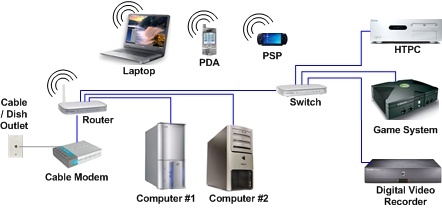Nykyaikaisten, "älykkäiden" televisioiden myötä käyttäjillä on paljon kysymyksiä mobiililaitteiden kuvien näyttämisestä suurella televisioruudulla. Tässä artikkelissa tarkastellaan useita tapoja, joilla voit näyttää kuvan iPhonesta tai iPadista televisioon Wi-Fi-verkon kautta ilman johtoja.
Hyväksy, se on kätevää, kun voit näyttää valokuvia tai videoita iPhonesta tai iPadista television suurella näytöllä muutamalla napautuksella. Voit myös lähettää musiikkia televisioon ja kuunnella sitä television kaiuttimien tai televisioon kytketyn kotiteatterin kautta. Tai näytä YouTube-videoita televisioruudulla ja hallitse toistoa iPhonesta.
Voit tehdä kaksi tapaa siirtää kuvaa Applen mobiililaitteesta televisioon:
- Apple TV on erillinen pieni laite, joka kytketään televisioon. Ja jo iPhonesta tai iPadista Apple TV: n kautta, voit lähettää valokuvia, videoita tai jopa lähettää kaiken, mitä tapahtuu mobiililaitteen tai tietokoneen näytöllä.
- Käytä DLNA-yhteyttä. Tämän menetelmän tärkein etu on, että kaikki voidaan tehdä ilman Apple TV: tä. Tarvitsemme vain television ja iPhonen, jotka on kytketty samaan verkkoon (samaan reitittimeen). Käytämme ilmaisia sovelluksia videon tuottamiseen.
Tarkastelemme nyt molempia vaihtoehtoja tarkemmin. Mitä tulee Apple TV: hen, tässä versiossa emme käsittele kaikkia yksityiskohtia, koska minulla ei ole Apple TV: tä, ja todennäköisesti sinulla on myös :) Jos sinulla olisi tämä digiboksi, tuskin olisit päässyt tähän sivu. Mahdollisuudet ovat, että etsit ilmaista tai edullista ratkaisua, johon Apple TV: n ostaminen ei päde.
Apple TV yhdistää iPhonen televisioon langattomasti
Jos sinulla on paljon Apple-laitteita ja sinun on suoratoistettava multimediasisältöä usein iPhonesta, iPadista, MAC: stä ja jopa Windows-tietokoneista, suosittelen, että ostat Apple TV: n ja nautit katsomisesta. Voit kirjaimellisesti näyttää kuvan älypuhelimesta tai tablet-laitteesta suurella TV-näytöllä muutamalla napsautuksella. Yksinkertaisesti ottamalla AirPlay-toiminto käyttöön.

Kuvien lähettäminen suurelle näytölle on vain yksi Apple TV: n ominaisuuksista. On myös mahdollista katsoa suuri määrä erilaisia elokuvia, kuunnella radiota, musiikkia, käyttää erilaisia palveluja ja pelejä.
Asia on ehdottomasti siisti. Ajattelin vain, että on todennäköisesti paljon parempi ostaa tavallinen televisio ilman Smart TV: tä ja ottaa sille uusi digiboksi. Ja sitten kaikki älytelevisiot, jotka ovat nyt markkinoilla, eivät toimi lievästi sanottuna kovin hyvin. Toistaiseksi se on enemmän markkinointityökalu kuin hyödyllinen ominaisuus käyttäjälle.
Minun on sanottava heti, että kaikki toimii täsmälleen samalla tavalla iPadin kanssa. Työtapa, tarkistin kaiken itse. Kuten kirjoitin yllä, tarvitsemme television, jossa on Smart TV (DLNA-tuki). Sen on oltava kytkettynä reitittimeen, johon mobiililaitteesi on kytketty. Laitteiden on oltava vain samassa verkossa.
Seuraavaksi sinun on asennettava App Storesta sovellus mobiililaitteeseesi, jonka kautta lähetämme valokuvia ja videoita televisioon. Voit myös toistaa musiikkia televisiossa iPhonesta.
Testasin monia sovelluksia, ja ilmaisimpien joukossa yleisimmät olivat "TV Assist" ja "iMediaShare". Nämä sovellukset eivät kuitenkaan toimi kuten haluaisimme. Paljon mainontaa ja muita haittoja. Jos aiot lähettää kuvaa usein tällä tavalla, suosittelen sinua harkitsemaan maksullisia sovelluksia. Ainakin siellä ei ole mainontaa. Jos tiedät hyvän sovelluksen videoiden ja valokuvien lähettämiseen DLNA: n kautta iOS-laitteilta, kirjoita nimi kommentteihin.
TV Assist -työkalun käyttäminen
Asenna sovellus App Storesta. Käynnistä se. Päänäytössä on valittava haluamasi välilehti. Valokuva ja musiikki - kaikki on selvää täällä. Jos haluat näyttää videon televisiossa, tarvitset "Selain" -välilehden.
Valitsemme vain valokuvan, videon tai kappaleen, ja ohjelma tarjoaa meille laitteen, jolla kuva voidaan näyttää. Minulla on luettelossa Philips-televisiosi.

Valitsemme TV: n, ja kuva näkyy siinä.

Siellä ohjelmassa on "Paint" -välilehti. Voit kirjoittaa jotain älypuhelimen näytölle ja lähettää sen televisioon.

Kuten näette, kaikki toimii. Ohjelma on hyvä, mutta mainokset ovat tylsiä. Voit ostaa ohjelman, eikä mainoksia ole. Ainoa asia, kun yritetään näyttää jotakin videota, televisioon ilmestyi virhe, että muotoa ei tuettu. Mutta mielestäni tämä on ongelma itse televisiossa. Olen testannut tätä ohjelmaa Philips-televisiossa, jossa on Android TV.
IMediaShare
Toinen enemmän tai vähemmän normaali ohjelma. Asenna se App Storesta ja suorita se.
Päänäytössä näet välilehdet "Valokuvat", "Musiikki", "Videot", "Paikallinen verkko" ja muutama muu palvelu. Valitse haluamasi välilehti, tiedosto ja televisio, jossa haluamme näyttää kuvan.

Jostain syystä tämä ohjelma ei nähnyt Philips-televisioani verkossa. Mutta toisaalta näin LG-television ja lähetin siihen valokuvan DLNA: n kautta ilman mitään ongelmia. Valokuva voidaan kääntää puhelimessa, ja se näkyy televisiossa.

Vain iPhone 6: lla tämä ohjelma oli erittäin epävakaa. Kaatui jatkuvasti, varsinkin kun yritettiin avata "Video" -kansiota. Joten lähetän videon TV Assist -ohjelmalla, josta kirjoitin yllä.
Kuten näette, jopa ilman Apple TV: tä voit näyttää valokuvia ja videoita iOS-laitteestasi television suurella näytöllä. Kaikki tämä langattomasti ja ilmaiseksi. Jos kuitenkin haluat ostaa ohjelman, joudut käyttämään rahaa.
Jos sinulla on älytelevisio, siinä pitäisi olla sisäänrakennettu YouTube-sovellus. Mutta jos et ole löytänyt sitä tai se ei toimi, voit katsella YouTube-videoita televisiosta puhelimellasi tai tablet-laitteellasi. Voit luoda soittolistoja ja hallita kaikkea.
Kaikki on siellä hyvin yksinkertaista. Tavallisen YouTube-sovelluksen lisäksi mitään muuta ei tarvita. Napsauta itse sovelluksessa vain yhtä painiketta (katso alla oleva kuvakaappaus), ja video alkaa toistaa televisiossa. Jos verkossa on useita televisioita, valitse tarvitsemasi painikkeen painamisen jälkeen.

Voit hallita toistoa mobiililaitteellasi.
Jotta tämä toimisi, television on tuettava DLNA: ta (jos on Smart TV, niin sitä on), ja molempien laitteiden on oltava samassa lähiverkossa.
Jos sinulla on jotain jaettavaa tämän artikkelin aiheesta, kirjoita sitten kommentteihin, älä epäröi :) Voit myös jättää kysymyksiä. Tähän minä ehdottomasti vastaan ja yritän auttaa neuvoilla.